一番よく使うアクティビティとして、[クリック]アクティビティがあります。
しかし、このクリックアクティビティを選択した時点で消えてしまう要素があります。
例えば、InternetExplorerのダウンロードダイアログ(下記赤枠)
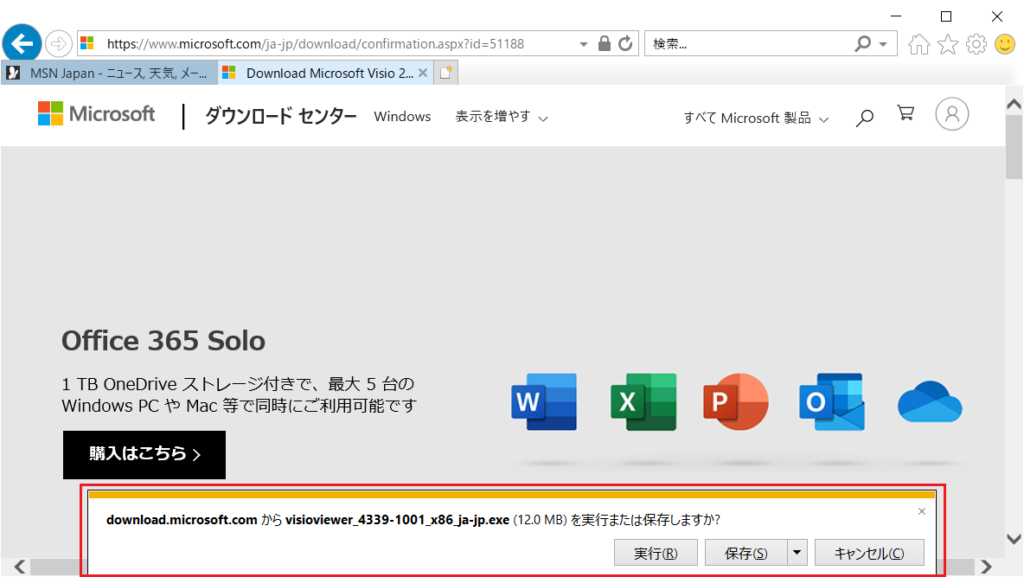
[保存(S)]の右にある▼❶をクリックすると出る❷のメニューは、UiPathでクリックアクティビティを選択した時点で消えてしまいます。
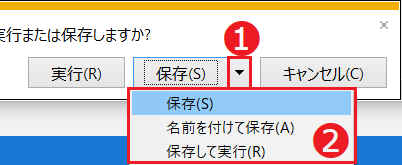
消えてしまうメニューの指定方法
以下の手順で指定することができます。
下の様に、❷のメニュが出ていない状態で対象の操作を止めておきます
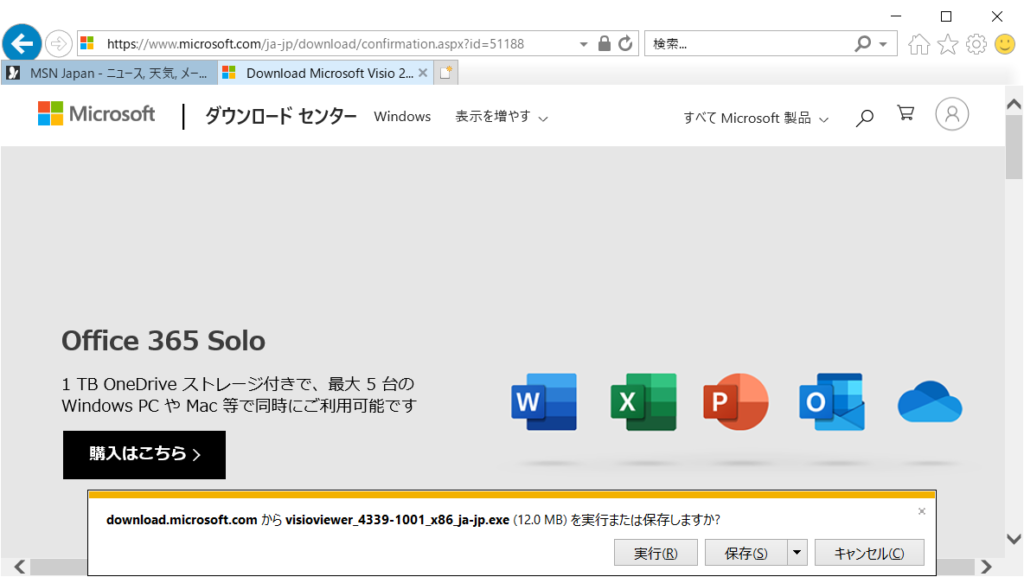
[クリック]アクティビティで「画面上で指定」をクリックします。
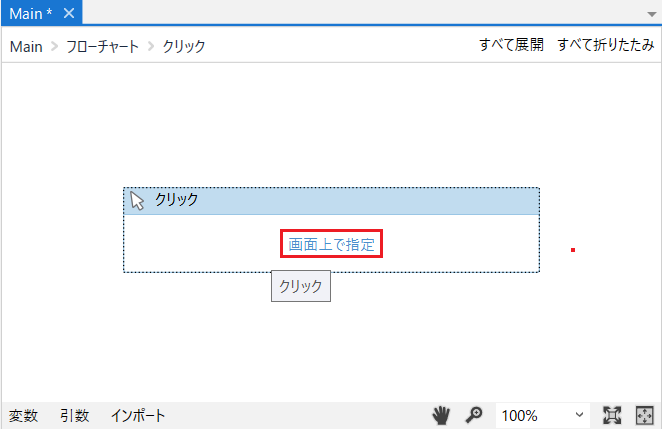
要素の選択画面が現れますが、それとは別に下の画面がでます。
そこに「(F2)-時間差で選択」との記載が表示されています。F2キーをクリックします。
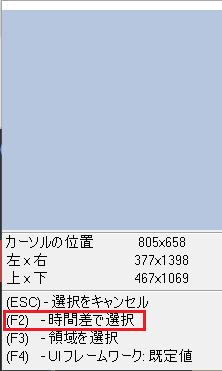
画面に下の赤枠に示す様にカウントダウン(3から開始)が表示されます。カウントダウンが表示されている間はこの画面上でクリックしてプルダウンメニュを進めることができ、カウントダウンが0になった以降で設定した要素をクリック対象要素として設定できます。
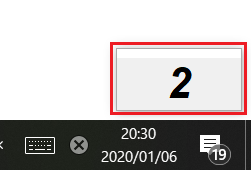
実際に別名保存のクリックを要素に指定してみます。「名前を付けて保存(A)」のクリック要素指定ができました。
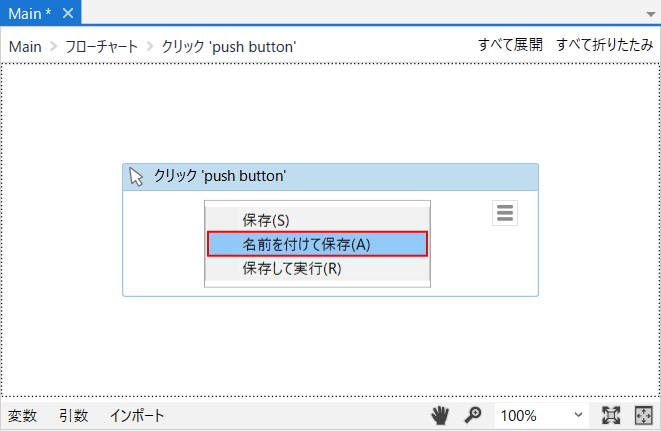
ちょっとわかりにくいので、下に設定時の動画もアップしておきます。


コメント